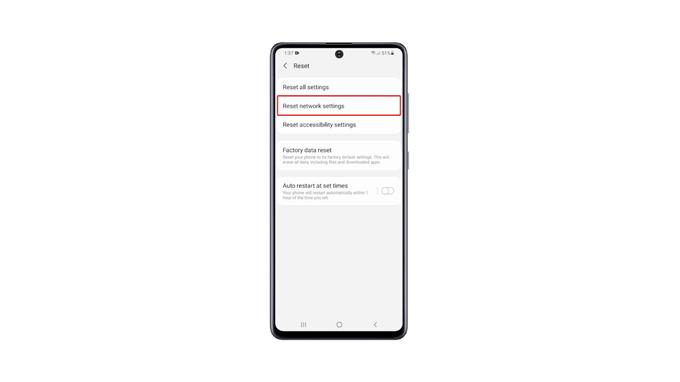Det här inlägget kommer att vägleda dig om hur du återställer nätverksinställningarna på din Galaxy A71 och får dig att förstå dess användning och betydelse. Det är bättre för dig att lära dig denna procedur eftersom du kanske kan använda den i framtiden. Fortsätt läsa för att lära dig mer.
Anslutningsproblem förekommer vanligare än andra problem. De är ofta väldigt irriterande men de är inte riktigt så allvarliga. Faktum är att du kanske kan fixa dem genom att göra en omstart, eller om det inte hjälper, kan du enkelt återställa nätverksinställningarna på din enhet och de kommer att lösas.
Återställ nätverksinställningarna på Galaxy A71
Observera att när du gör detta kommer de befintliga Wi-Fi- och Bluetooth-anslutningarna att raderas i din telefon. Så du måste ansluta till nätverket igen eller para med dina Bluetooth -enheter efter att du har återställt nätverksinställningarna. Så här gör du:
1. Svep nedåt från toppen av skärmen och tryck sedan på kugghjulsikonen.
2. Bläddra hela vägen ner för att hitta General management, och när du väl hittat, tryck på den.
3. Hitta Återställ längst ned på skärmen och tryck på den.
4. Tryck på Återställ nätverksinställningar.
5. Knacka på knappen Återställ inställningar och ange ditt säkerhetslås om du uppmanas.
6. Tryck till sist på knappen Återställ för att fortsätta med återställningen av nätverksinställningarna.
När du har gjort det, låt telefonen återansluta till Wi-Fi-nätverket så att du kan ha en internetanslutning eller koppla ihop den med dina Bluetooth-enheter.
När det gäller att återställa nätverksinställningarna är det så här.
Och det är så du återställer nätverksinställningarna till standardvärdena på din Samsung Galaxy A71. Vi hoppas att denna enkla handledningvideo kan vara till hjälp.
Stöd oss genom att prenumerera på vår YouTube -kanal. Tack för att du läser!